Hỗ trợ tư vấn
Tư vấn - Giải đáp - Hỗ trợ đặt tài liệu
Mua gói Pro để tải file trên Download.vn và trải nghiệm website không quảng cáo
Tìm hiểu thêm »Sử dụng mật khẩu Zalo cho phép bạn đăng nhập trên các thiết bị khác nhau mà không cần kích hoạt lại qua SMS. Nhưng bạn lại vô tình "bị lộ" mật khẩu. Vậy phải làm sao để đảm bảo an toàn cho tài khoản cá nhân của mình đây?
Mời bạn tham khảo cách thay đổi mật khẩu Zalo trong bài viết dưới đây để đảm bảo quyền riêng tư cho tài khoản Zalo của mình.
Trong khuôn khổ bài viết này Download.vn sẽ hướng dẫn bạn cách đổi mật khẩu Zalo trên hệ điều hành Android, còn với các hệ điều hành khác bạn có thể làm tương tự, tuy nhiên giao diện sẽ hơi khác một chút thôi:
Bước 1: Mở ứng dụng Zalo trên mobile lên, nhấn vào biểu tượng 3 chấm ngang ở góc dưới cùng bên phải màn hình, rồi nhấn tiếp vào biểu tượng bánh răng ở góc trên cùng bên phải. Ở giao diện Cài đặt, nhấn vào Tài khoản và bảo mật.
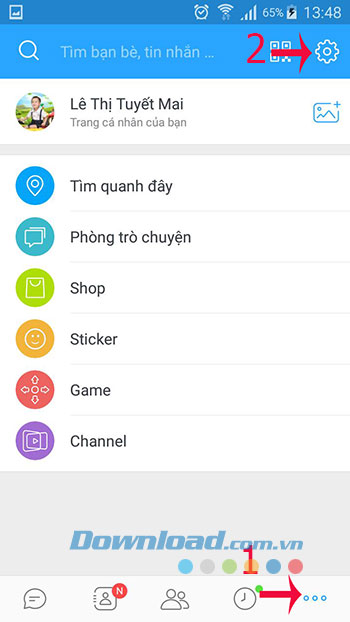
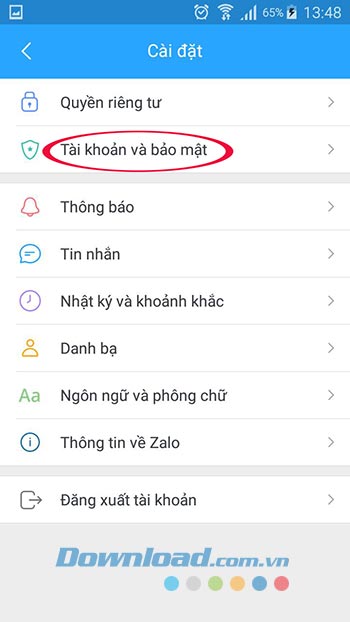
Bước 2: Cửa sổ Tài khoản và bảo mật xuất hiện, nhấn vào Đổi mật khẩu. Sau đó, điền đầy đủ thông tin: Mật khẩu đang dùng, mật khẩu mới và nhập lại mật khẩu mới vào ô trống, rồi nhấn nút Cập nhật.
Lưu ý: Mật khẩu cần bao gồm chữ hoặc ít nhất có một số hoặc ký tự đặc biệt.
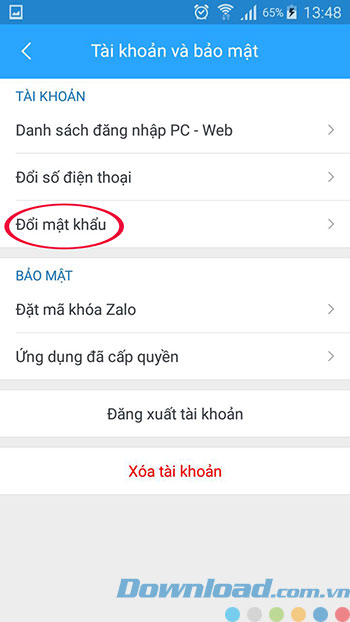
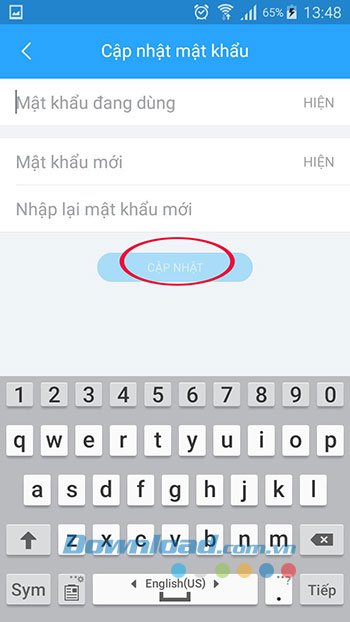
Bước 3: Khi thấy xuất hiện thông báo "Thay đổi mật khẩu thành công" là xong.
Vậy là chỉ với vài lần chạm nhẹ bạn đã thay đổi mật khẩu Zalo thành công rồi! Khi sử dụng Zalo bạn cũng dễ dàng chặn tin nhắn hoặc chặn người lạ xem thông tin của mình trên Zalo. Ngoài ra, bạn có thể sử dụng Yahoo, Viber, Skype... để thoải mái chat chit, gọi điện, nhắn tin video miễn phí cho bạn bè và những người thân yêu của mình bất cứ lúc nào.
Chúc các bạn thực hiện thành công!
Theo Nghị định 147/2024/ND-CP, bạn cần xác thực tài khoản trước khi sử dụng tính năng này. Chúng tôi sẽ gửi mã xác thực qua SMS hoặc Zalo tới số điện thoại mà bạn nhập dưới đây: